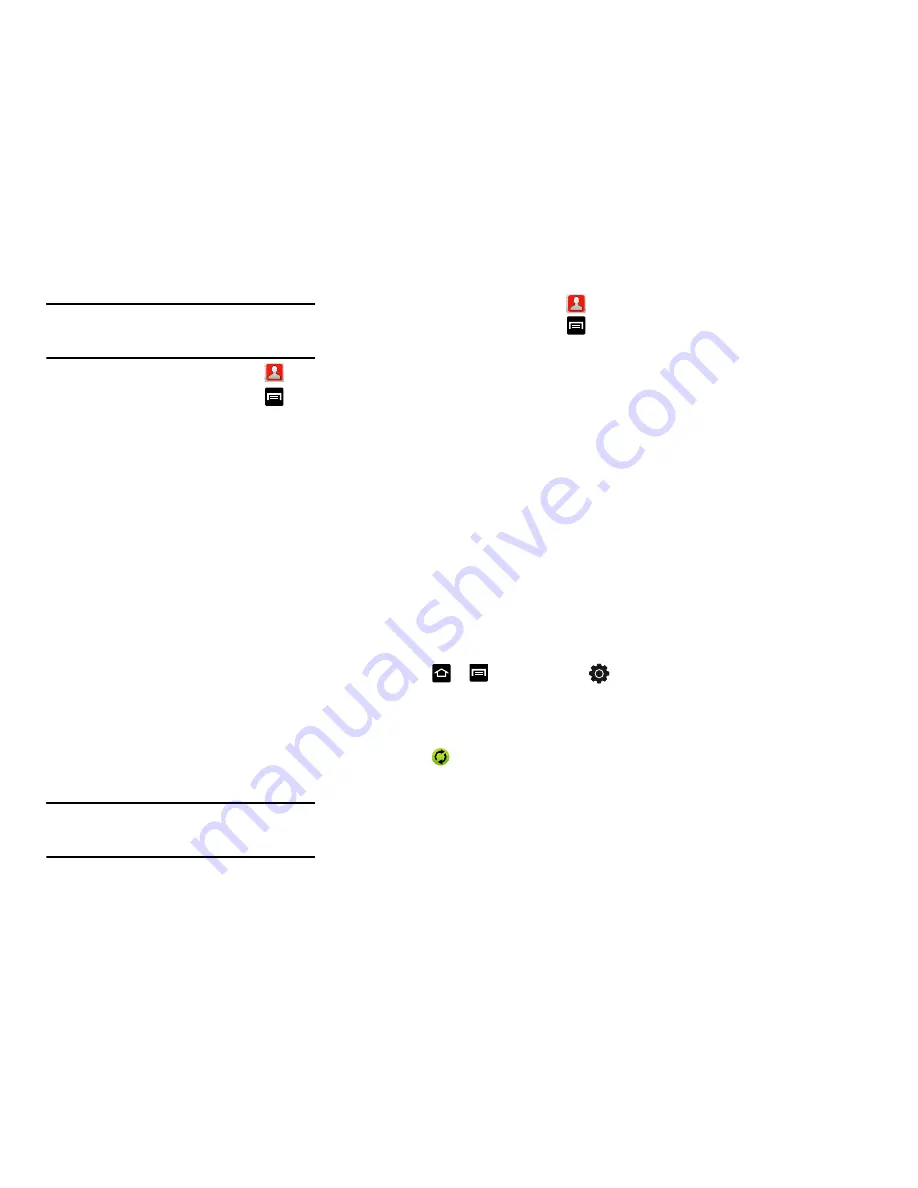
70
Nota:
Éstos deben ser contactos almacenados en el
teléfono. Las entradas externas (Google, Exchange,
etc.) no se pueden transferir de esta manera.
1.
Desde la pantalla de inicio, pulse en
.
2.
Desde la lista de contactos, presione
y
después pulse en
Importar/exportar
➔
Exportar
a tarjeta SIM
.
3.
Pulse en
Seleccionar todo
para elegir todas las
entradas de contactos en el teléfono.
– o bien –
Seleccione una entrada específica tocando una
entrada. Una marca de verificación indica que el
elemento está seleccionado.
4.
Pulse en
Exportar
. El nombre y número
telefónico del contacto seleccionado se
copiarán a la tarjeta SIM.
Cómo copiar información de contactos a la
tarjeta microSD
Este procedimiento le permite copiar en la tarjeta SD
la información de las entradas guardadas en la
memoria del teléfono.
1.
Verifique que la tarjeta SD esté instalada de
manera apropiada, dentro de la ranura para
tarjetas SD.
Nota:
Si la tarjeta SD no se instala de manera apropiada,
no se recibirá una opción de exportar contactos a la
tarjeta SD.
2.
Desde la pantalla de inicio, pulse en
.
3.
Desde la lista de contactos, presione
y
después pulse en
Importar/exportar
➔
Exportar
a tarjeta SD
.
4.
Pulse en
Sí
para elegir todas las entradas de
contactos actuales en el teléfono.
Sincronización de contactos
Sincronizar datos desde sus cuentas administradas le
permite añadir y administrar un contacto nuevo o
existente desde sus cuentas en línea o remotas a su
teléfono. Antes de sincronizar, primero debe tener una
cuenta de Google o de Microsoft Exchange activa con
entradas de contactos actuales, y haber accedido a su
cuenta mediante el teléfono.
Al realizar la sincronización, todas las entradas de
contactos (con números telefónicos, direcciones de
correo electrónico, fotos, etc.) se actualizan y se
sincronizan con su teléfono. Para obtener más
información sobre cómo sincronizar cuentas
administradas existentes, consulte
“Cuentas y
sincronización”
en la página 146.
1.
Presione
➔
y después pulse en
(
Ajustes
)
➔
Cuentas y sincronización
.
2.
Localice la cuenta de correo electrónico que
contiene los contactos que desea sincronizar.
3.
Pulse en
dentro del campo de cuenta
adyacente para que aparezca la pantalla de
ajustes de sincronización de la cuenta.
4.
Para sincronizar contactos, pulse en
Sincronizar
contactos
. Una marca de verificación verde
indica que la característica está habilitada.






























